更新时间:2023-11-06
电脑系统怎么重装Win11专业版?Win11专业版适合企业用户、专业开发者用户使用,其中有着大量的专业功能,例如:远程桌面、Hyper-V客户端(虚拟化)等。近期有用户想要给自己的电脑装上Win11专业版,但是不太清楚应该如何操作,对此下面小编就为大家带来电脑系统重装Win11专业版的方法,我们一起来看看吧。
熊猫侠装机大师(http://www.xitongzhijia.net/soft/217381.html)
1、首先,下载【熊猫侠装机大师】打开软件后,软件会进行提示,仔细阅读后,点击我知道了进入工具。
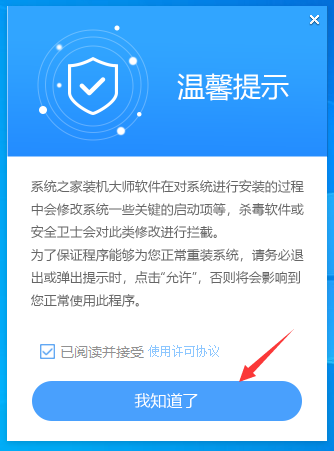
2、进入工具后,工具会自动检测当前电脑系统的相关信息,点击下一步。
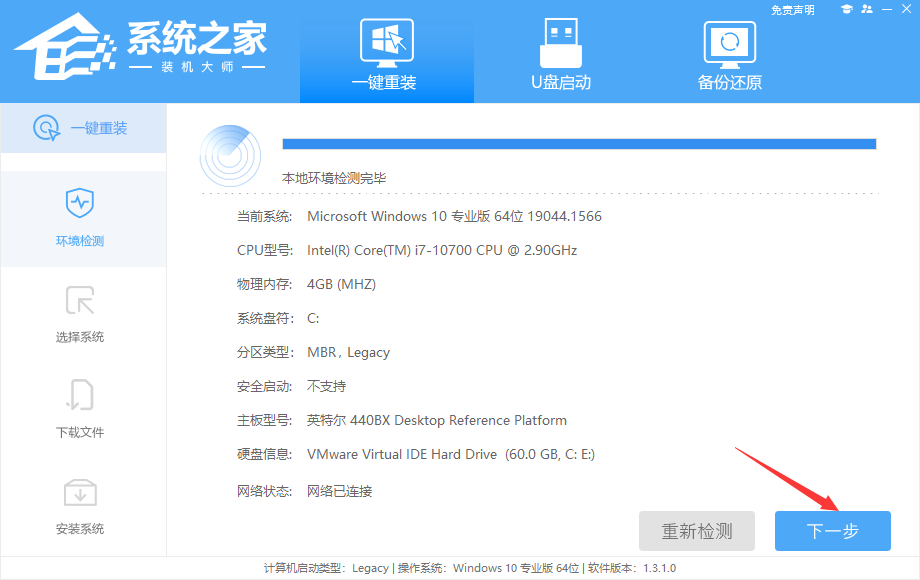
3、进入界面后,用户可自由选择系统安装,这里小编演示的是Win11安装,所以选的是Win11。
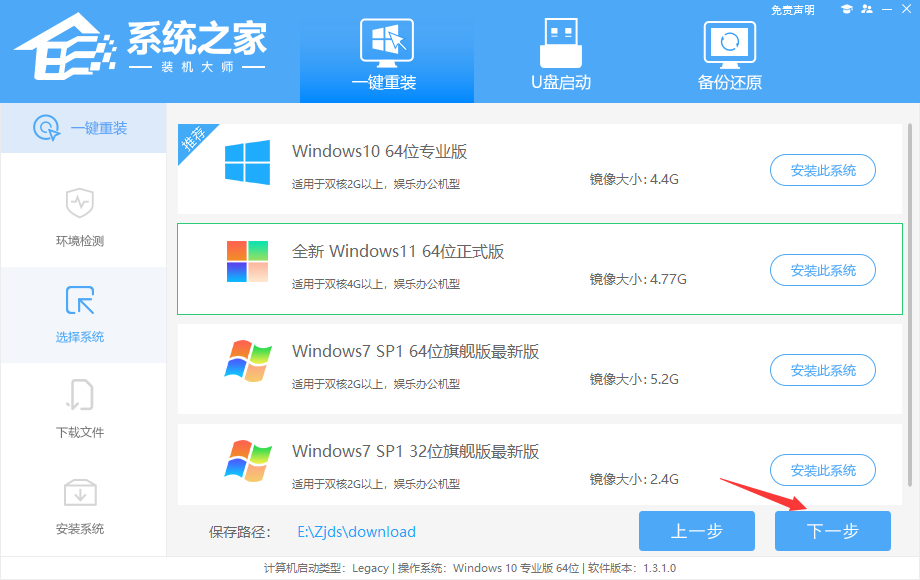
4、选择好系统后,等待PE数据和系统的下载。
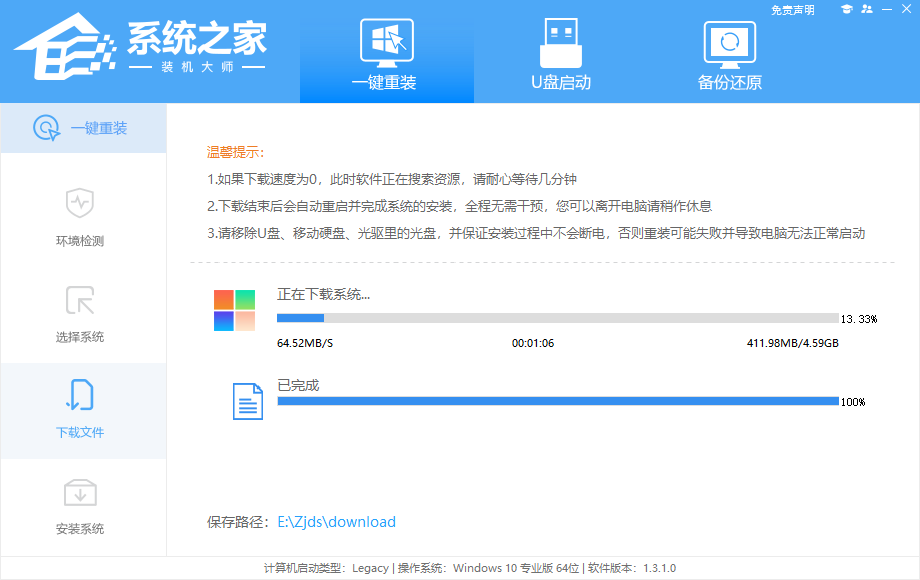
5、下载完成后,系统会自动重启系统。
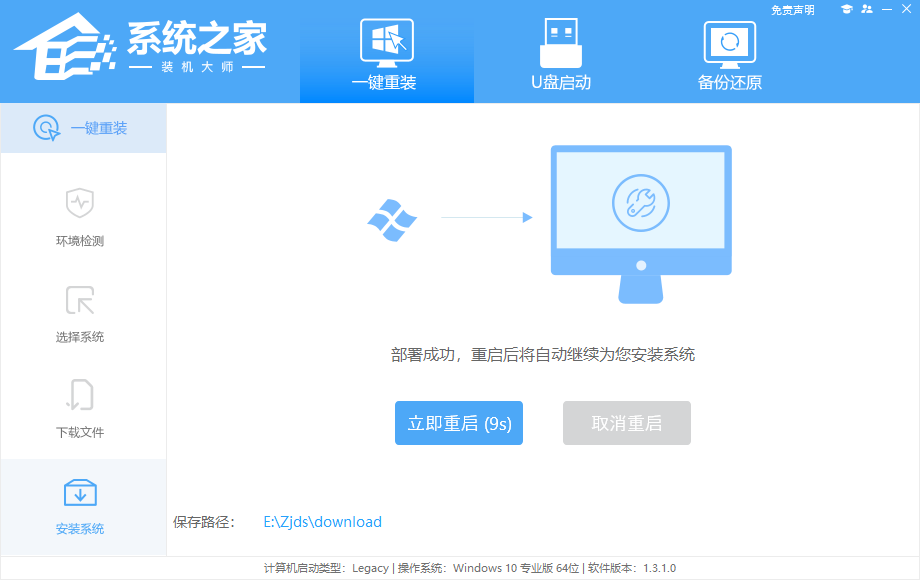
6、重启系统后,电脑将会进入一个启动项的选择,这时我们选择【XTZJ_WIN10_PE】回车。
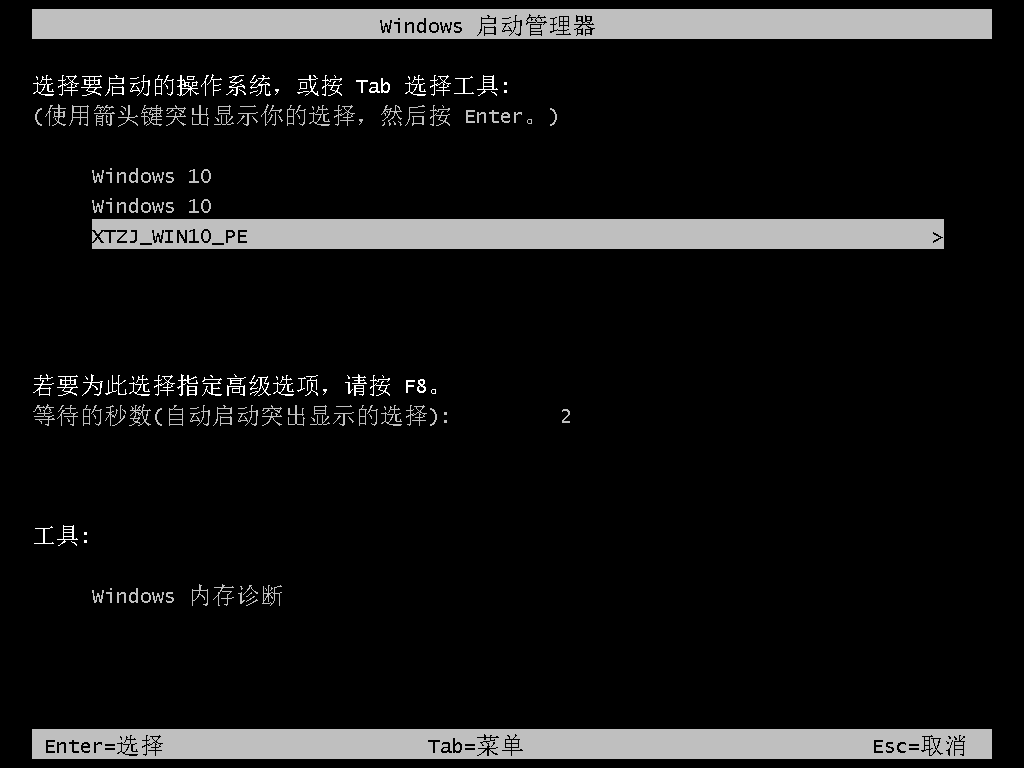
7、进入后,系统将会自动进行备份还原,等待完成。
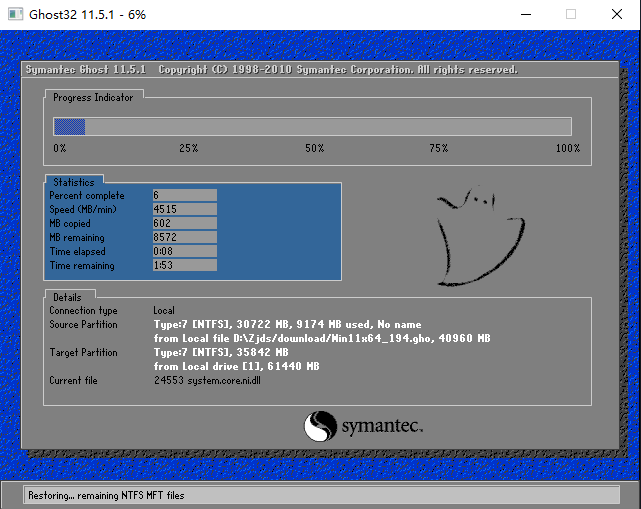
8、系统备份完成后,将会再次重启,自动进入系统安装界面,这时等待系统安装完成就大功告成了!
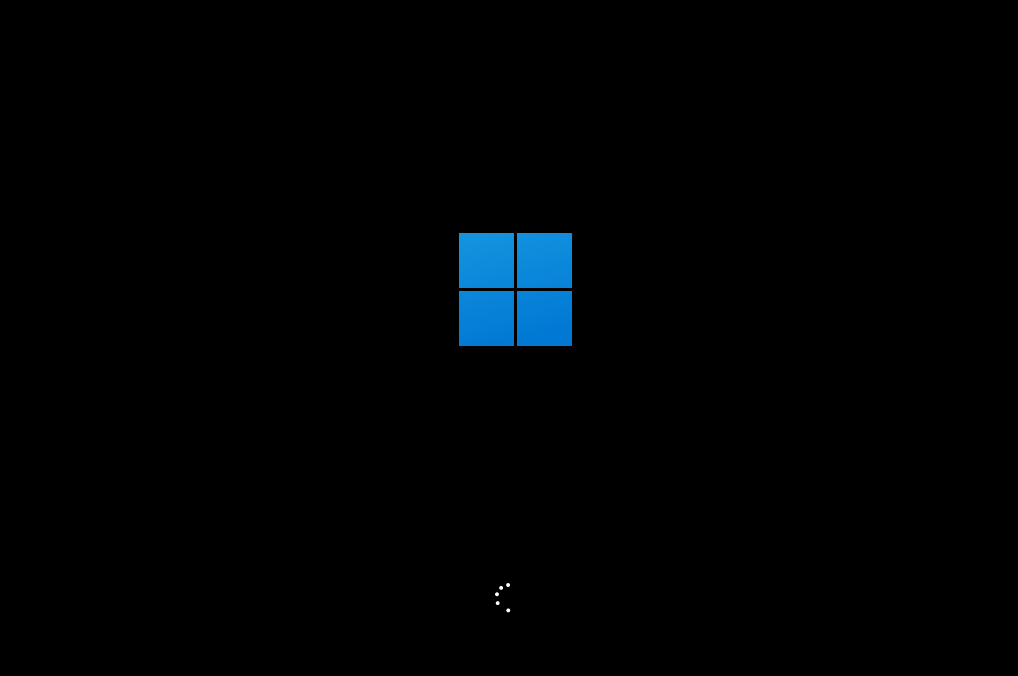
最新文章
电脑系统怎么重装Win11专业版
2023-11-06笔记本U盘安装Win10系统教程
2023-11-06Win10系统antimalware怎么关闭antimalware禁用教程
2023-11-06PR如何制作渐变字幕PR制作渐变字幕的方法
2023-11-06PR如何帧数切换时间码PR帧数切换时间码的方法
2023-11-06Win7开机自动修复如何跳过Win7开机自动修复跳过方法
2023-11-06Win11安全中心有个黄色感叹号的解决方法
2023-11-06什么是内核隔离和内存完整性内核隔离和内存完整性介绍
2023-11-06Win10系统“initpki.dll”加载失败怎么办Win10“initpki.dll”加载失败的解决方法
2023-11-06笔记本电脑怎么启动U盘安装系统
2023-11-06发表评论